- Auteur : Swigly
- Version de Minecraft : 1.18
- Résolution : 16x
Il est un temps dont seuls les plus anciens se souviennent. Le temps de la beta Minecraft, qui avait des graphismes bien différents. Le style affiché était alors bien plus sommaire, rustique et affichait ses pixels sans le moindre complexe, n’hésitant pas à faire contraster des couleurs vives. Autant de caractéristiques que les mises à jour progressives de Minecraft ont progressivement érodé. Les plus nostalgiques d’entre vous accueilleront donc avec joie Simpler Times. Comme son nom l’indique, ce pack de Swigly vous propose de vous replonger dans ces vieilles textures dont la simplicité est la marque de fabrique.
Simpler Times reprend donc la totalité des textures de la beta pour les injecter dans votre jeu, vous donnant l’impression de revenir des années en arrière. Les couleurs sont instantanément plus vives et les traits plus simplistes. On retrouve sans mal quelques textures emblématiques de ces versions. D’abord, la bedrock, qui semble presque striée. Ensuite, la Netherrack, qui prend des teintes plus tranchées. La cobblestone, ensuite, dont la texture est bien plus rustique et sombre. Les arbres, ensuite, dont les couleurs sont bien moins organiques.
Pour pousser la démarche jusqu’au bout, Simpler Times ne se contente pas de modifier les textures des blocs et items. D’abord, il modifie également les sons. Et parmi eux, ceux du joueur. Les vétérans retrouveront donc, non sans émotion, le fameux « OH » de Steve subissant des dégâts ou le son de minage d’un bloc, mais aussi les bruits d’animaux. Ensuite, il restaure également les anciens GUI, qui reprennent leur apparence rustique d’origine.
Enfin, Simpler Times pousse le sens du détail jusqu’à réfléchir à l’intégration des blocs apparus après la beta. Plutôt que de mettre leurs textures telles quelles, il les modifie, parfois à la marge, pour coller à ce style particulier. Les équipements en Netherite en sont un bon exemple, dans la mesure où leur couleur colle à celle de l’ancien bloc de Netherrack.
Galerie

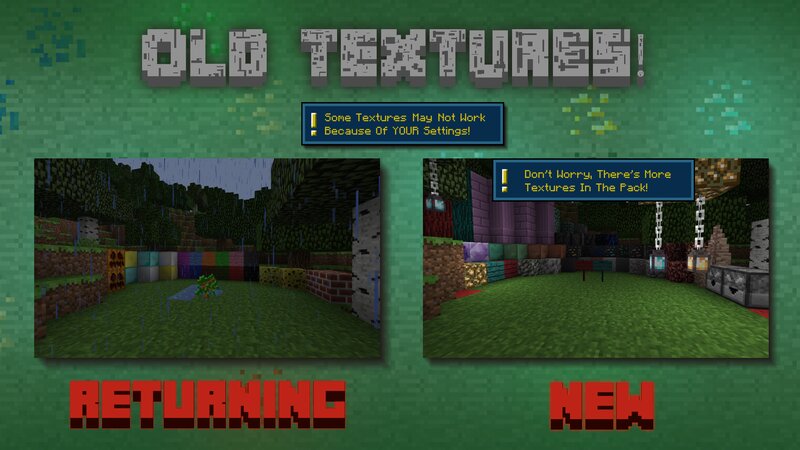
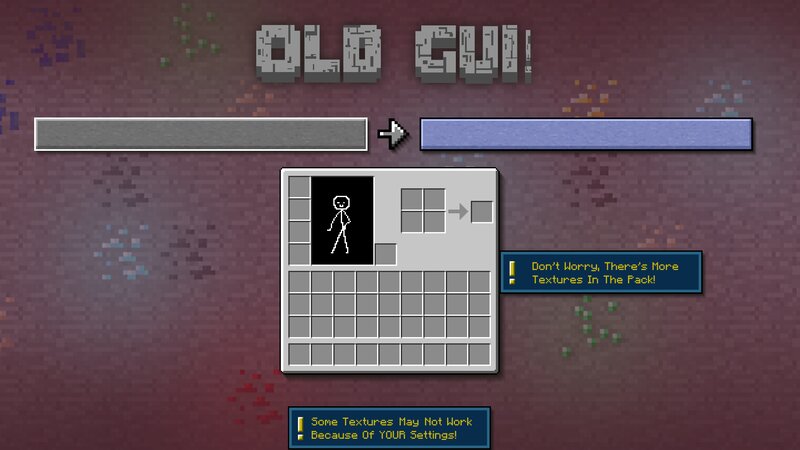
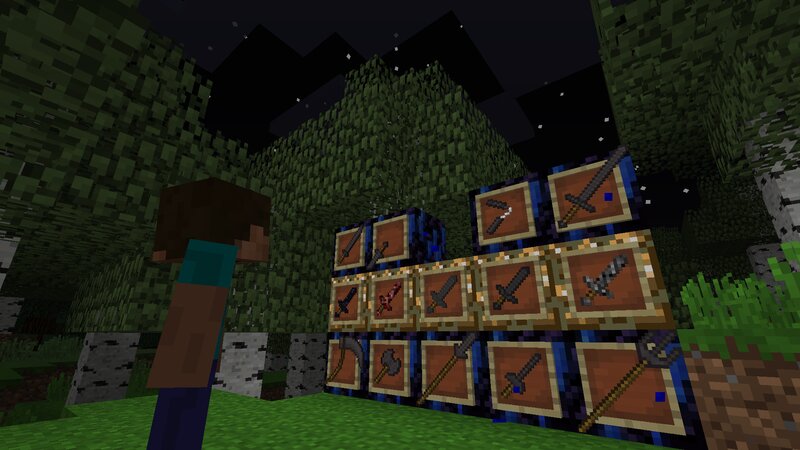
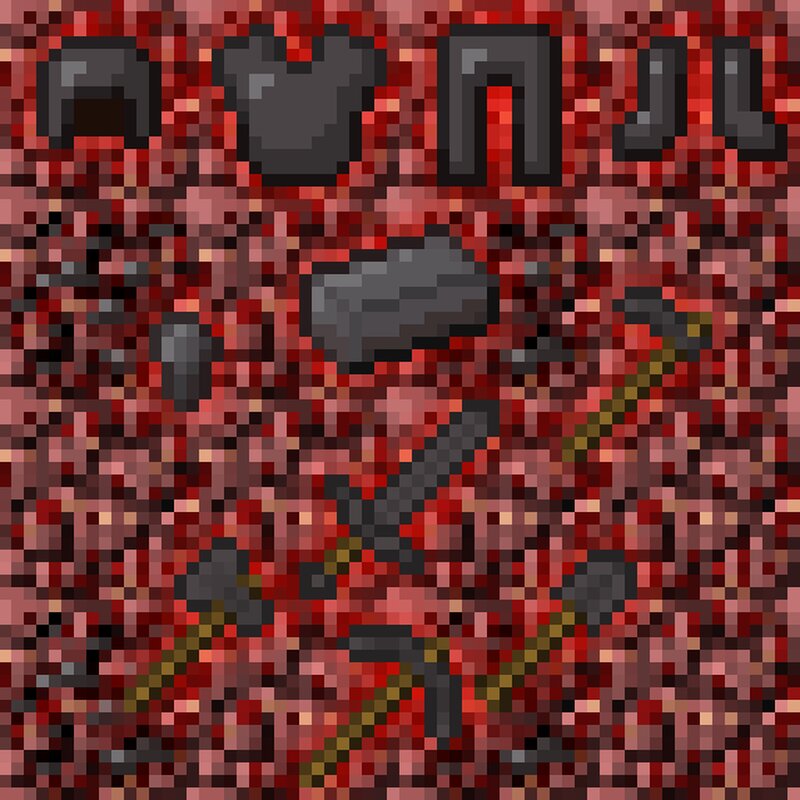
Téléchargement
🔔 Il est vivement recommandé d’installer Optifine pour profiter pleinement du resource pack.
Comment installer un Resource Pack sur Minecraft ?
Commencez par télécharger le pack de texture puis trouvez votre dossier .minecraft :
• Windows : Allez dans le menu Démarrer, puis rendez-vous dans Exécuter. Sinon, faites Touche Windows + R. Ensuite, tapez %appdata% dans la barre de recherche, puis allez dans le dossier .minecraft.
• Linux : Appuyez en même temps sur ALT + F2. Vous devriez normalement avoir votre .minecraft.
Si vous ne le voyez pas, activez les dossiers cachés avec la combinaison CTRL + H.
• Mac : Votre dossier minecraft se trouve dans Utilisateur > Bibliothèque > Application Support. Si vous ne trouvez pas Application Support, faites Finder > Barre des menus : Aller + Maintenir ALT > Bibliothèque.
Glissez l’archive du resource pack dans le dossier resourcepacks, qui se trouve dans votre dossier .minecraft.
Une fois le jeu ouvert, allez dans Options > Resource Packs et activez-le en le basculant sur la file de droite.
Lancez le jeu, et amusez-vous bien !
Si vous souhaitez plus de détails sur la procédure d’installation, consultez notre guide qui explique en détail comment installer un resource pack sur Minecraft

![[Resource Pack] Simpler Times [1.18] Simpler Times](https://www.minecraft-france.fr/wp-content/uploads/2022/01/Simpler-Times.jpg)
Cool